Dropboxばっかり使っていてSugarSyncを全然使わなくなったのとMacはメモリが4GしかないのでSugarSyncをアンインストールして無駄なメモリを使わないようにします。
しかしMacはアンインストールがない。
と思ってたのですが、あるようです。
公式サイトで uninstall を検索すると1件目にヒットしました。
Uninstalling SugarSync from a Mac OS computer
するとappの中身が表示されます。
こんなのあったんですね。初めて知りました。
をダブルクリックするとターミナルが起動します。
が、起動しただけで何もできません。サイトの解説によると、
といってますが、パスワードを聞いてきている様子もないです。
おかしい。
何も出なさすぎておかしいのはこのスクリプトのせいじゃない気がしてきました。
一旦終了させて、アプリケーションからターミナルを起動させてみたら同じでした。
SugarSync のせいではなくMac側というかターミナルがおかしいようです。
OS再起動させてみたらすんなりアンインストールできました。
しかしMacはアンインストールがない。
と思ってたのですが、あるようです。
公式サイトで uninstall を検索すると1件目にヒットしました。
Uninstalling SugarSync from a Mac OS computer
アプリケーション > SugarSync Manager.app > 右クリック > パッケージの内容を表示
 |
| パッケージの内容を表示 |
するとappの中身が表示されます。
こんなのあったんですね。初めて知りました。
Contents > Resources > SugarSyncUninstaller.command
 |
| SugarSyncUninstaller.command |
をダブルクリックするとターミナルが起動します。
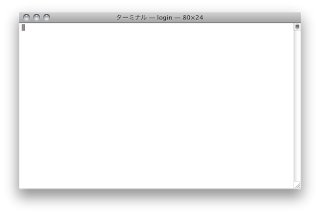 |
| アンインストール用ターミナルウィンドウ |
が、起動しただけで何もできません。サイトの解説によると、
Double-click the SugarSync.Uninstaller command.
When prompted for the Admin password for your computer, enter the password and press Return.
Note: When you type your password, the cusor in the Terminal window won't move or show any characters you enter.
This is to prevent anyone from reading your password.
アンインストーラのアイコンをダブルクリックするとプロンプトが出てくるのでMacのAdminユーザのパスワードを入力してリターンキーを押して下さい。
他の人がパスワードを見たりするのを防ぐために、
パスワードを打ってもターミナルのカーソルは動かないし文字も出ないです。
といってますが、パスワードを聞いてきている様子もないです。
おかしい。
何も出なさすぎておかしいのはこのスクリプトのせいじゃない気がしてきました。
一旦終了させて、アプリケーションからターミナルを起動させてみたら同じでした。
SugarSync のせいではなくMac側というかターミナルがおかしいようです。
OS再起動させてみたらすんなりアンインストールできました。
 |
| アンインストール完了したターミナル |
コメント
コメントを投稿